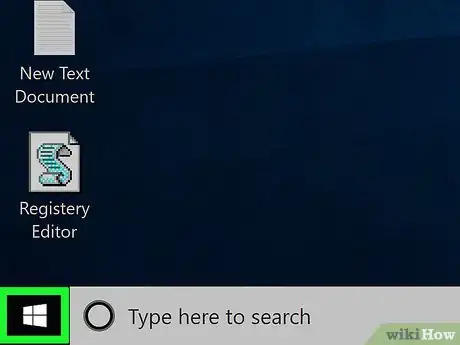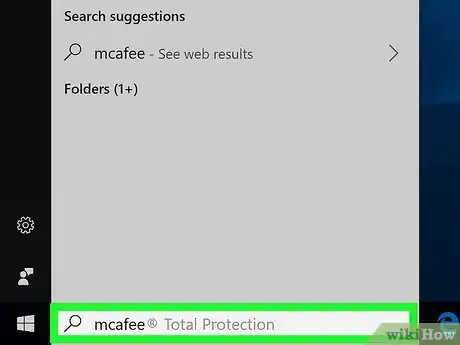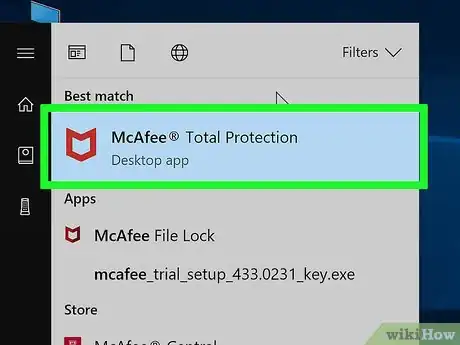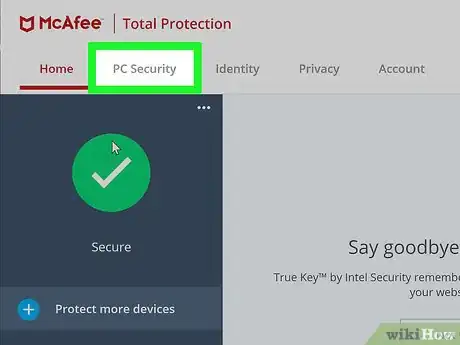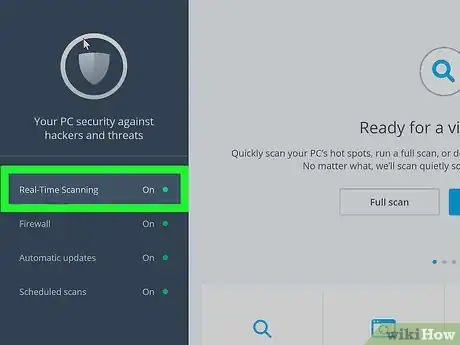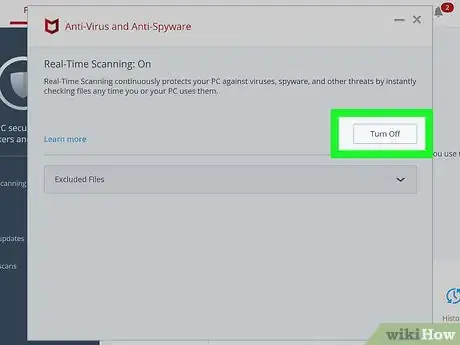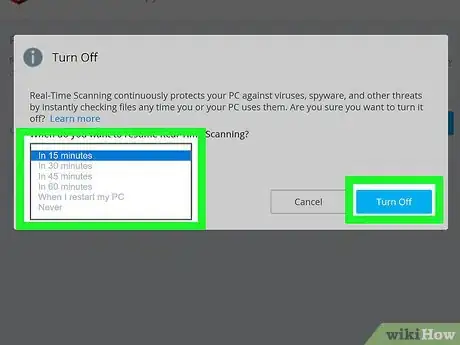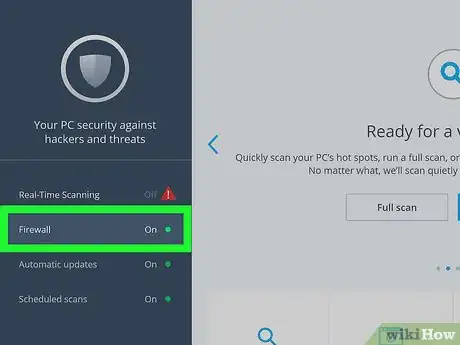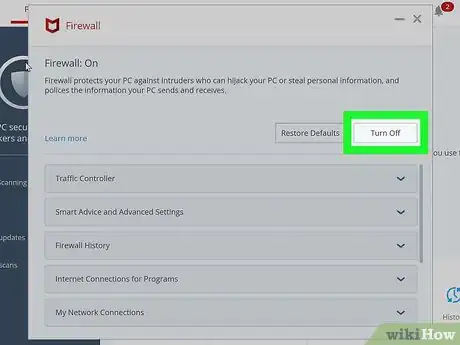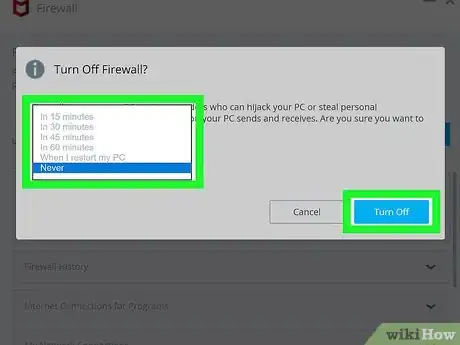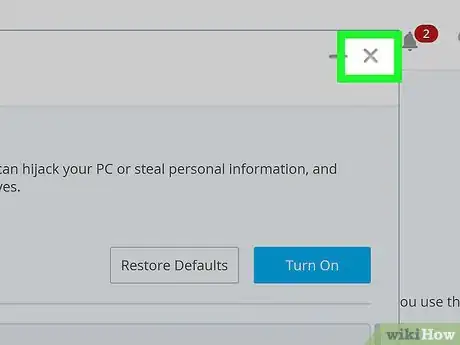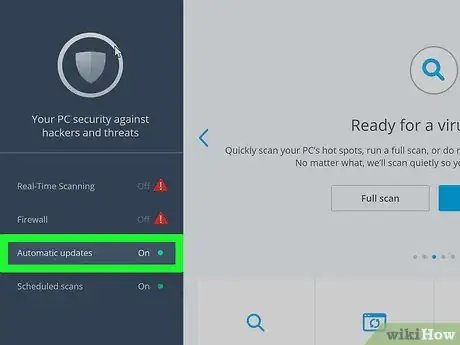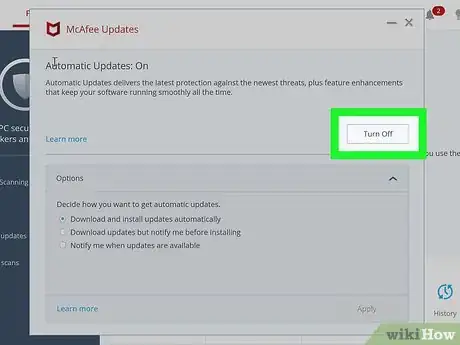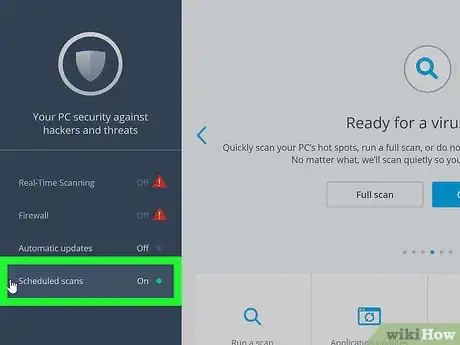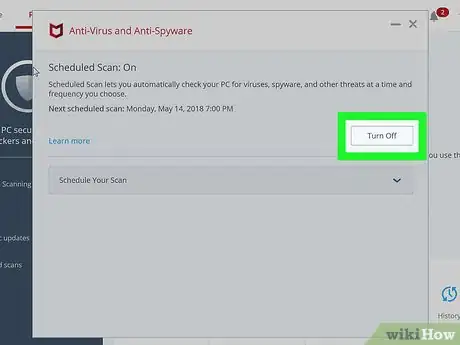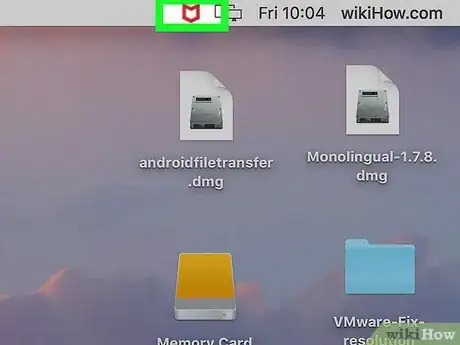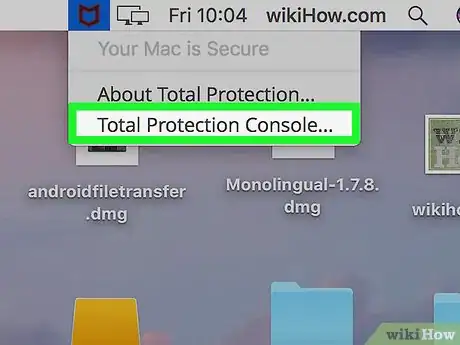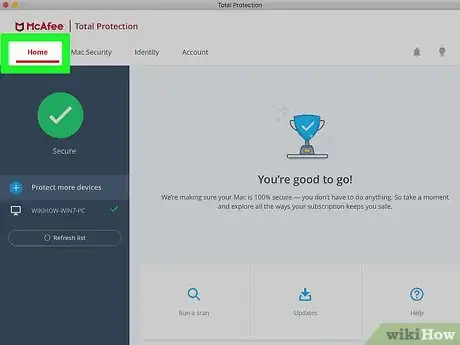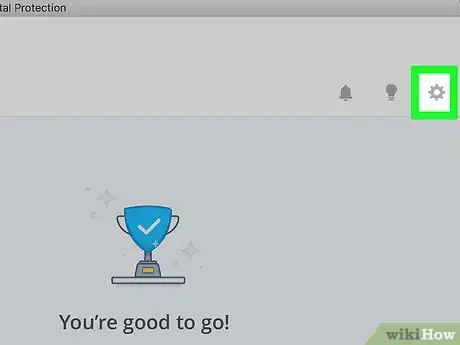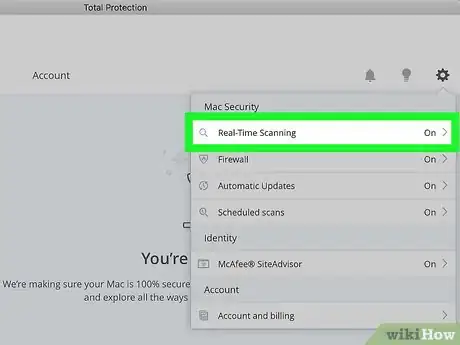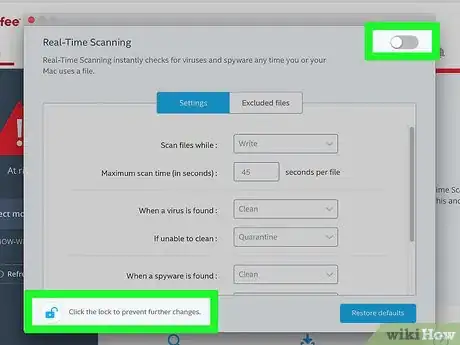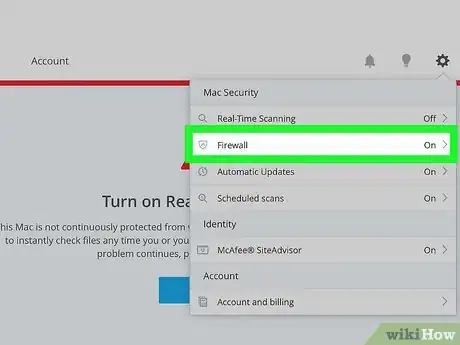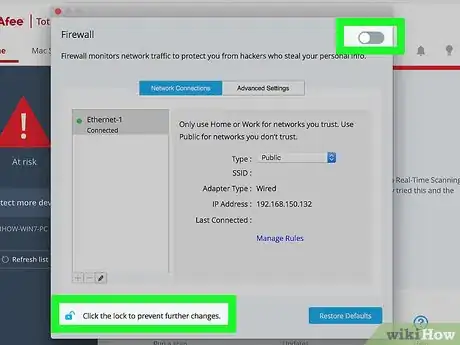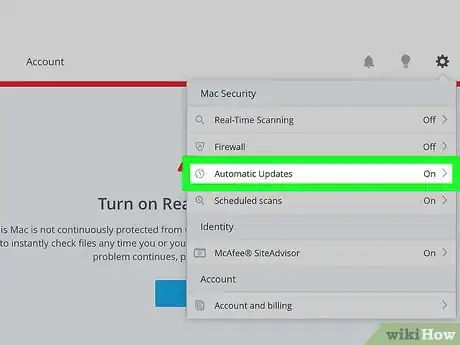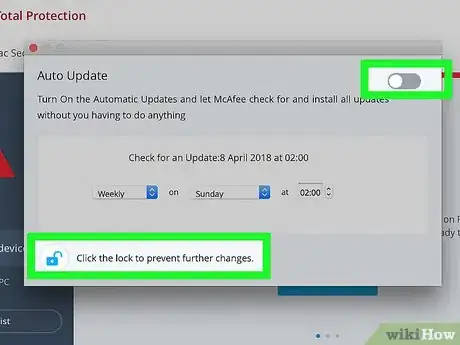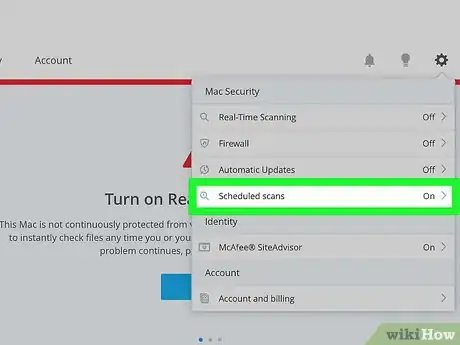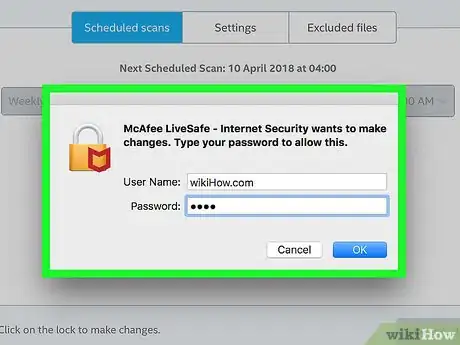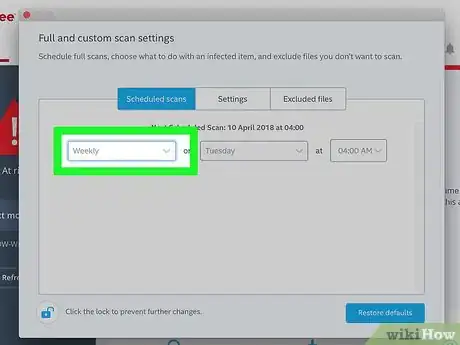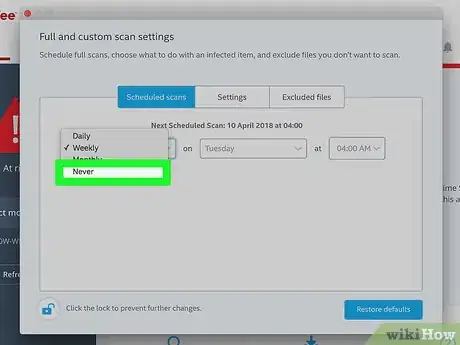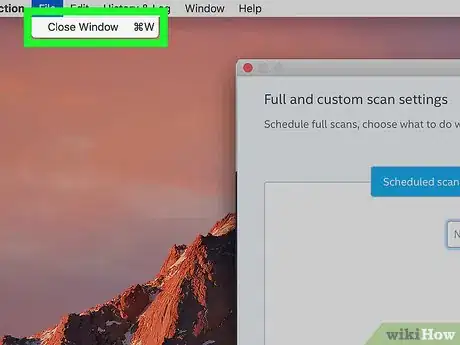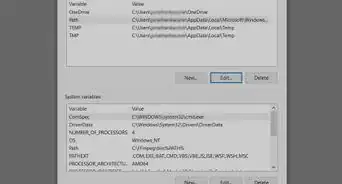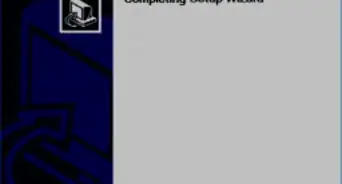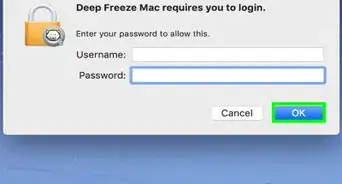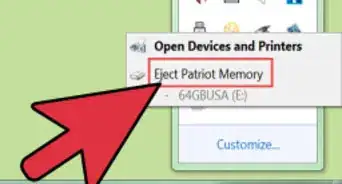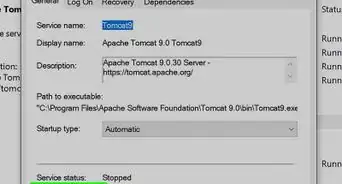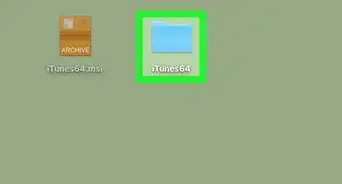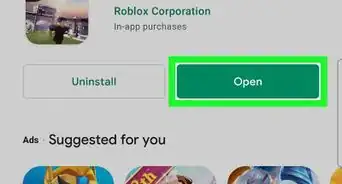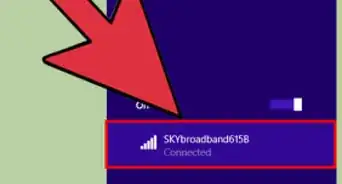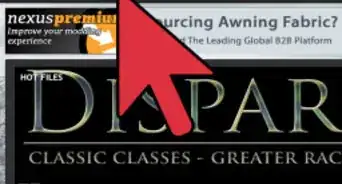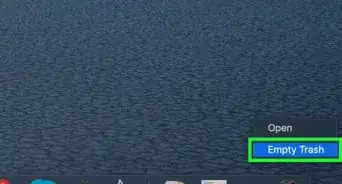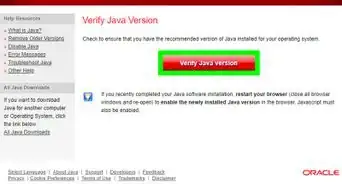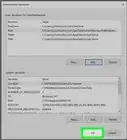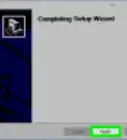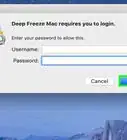X
Este artículo fue coescrito por Jack Lloyd. Jack Lloyd es escritor y editor de tecnología para wikiHow. Tiene más de dos años de experiencia escribiendo y editando artículos relacionados con tecnología. Es entusiasta de la tecnología y profesor de inglés.
Este artículo ha sido visto 289 480 veces.
Este wikiHow te enseñará a desactivar temporalmente el antivirus McAfee en tu computadora Windows o Mac. Desactivar McAfee no lo eliminará de tu computadora. Ten en mente que, si McAfee es tu único antivirus, desactivarlo dejará vulnerable a tu computadora.
Pasos
Método 1
Método 1 de 2:En Windows
Método 1
-
1
-
2Escribe mcafee en Inicio. Esto buscará en tu computadora el programa McAfee.
-
3Haz clic en McAfee® TotalProtection. Este deberá aparecer al principio de la ventana de Inicio, con el encabezado "aplicación de escritorio" debajo de su nombre. Hacer clic ahí abrirá McAfee.
-
4Haz clic en la pestaña de Seguridad para la PC. Se encuentra en la esquina superior izquierda de la ventana de McAfee.
-
5Haz clic en Análisis en tiempo real. Esta pestaña se encuentra a la izquierda de la ventana de McAfee.
-
6Haz clic en Desactivar. Se encuentra en la parte superior derecha de la página de Análisis en tiempo real.
-
7Selecciona un límite de tiempo y después haz clic en Desactivar. Puedes poner un límite de tiempo para que el Análisis en tiempo real se vuelva a activar en la casilla de "¿Cuándo quieres continuar con el Análisis en tiempo real?". El límite de tiempo predeterminado es de 15 minutos.
- Si quieres desactivar McAfee hasta que lo vuelvas a activar manualmente, selecciona Nunca como límite de tiempo.
- Puedes salirte de esta ventana después de desactivar el Análisis en tiempo real.
-
8Haz clic en la pestaña de Firewall. Esta opción se encuentra debajo de la pestaña Análisis en tiempo real a la izquierda de la ventana.
-
9Haz clic en Desactivar. Se encuentra en la parte superior derecha de la página.
- Si la página de Firewall está en blanco, el Firewall de McAfee ya está desactivado, así que puedes omitir los siguientes dos pasos.
-
10Selecciona un límite de tiempo, después haz clic en Desactivar. Esto desactivará el Firewall de McAfee hasta que el límite de tiempo expire.
-
11Salte de la ventana de Firewall. Haz clic en la X en la esquina superior derecha de la ventana de Firewall.
-
12Haz clic en Actualizaciones automáticas. Esta opción se encuentra debajo de Firewall a la izquierda de la página.
-
13Haz clic en Desactivar. Se encuentra en la esquina superior derecha de la página de Actualizaciones automáticas.
-
14Salte de la página de Actualizaciones automáticas, después haz clic en Análisis programados. La opción de Análisis programados se encuentra justo debajo de Actualizaciones automáticas.
-
15Haz clic en Desactivar. Se encuentra en la esquina superior derecha. Ya has desactivado todos los servicios de McAfee.
-
16Elimina McAfee de tu computadora. Si todo esto no funciona, puedes desactivar la presencia de McAfee en tu computadora desinstalándolo por completo.Anuncio
Método 2
Método 2 de 2:En Mac
Método 2
-
1Haz clic en el icono de McAfee. El icono es una "M" blanca con el escudo de color rojo en la parte superior derecha de la barra de menú de la Mac.
- Si no ves este icono, haz clic en la lupita en la esquina superior derecha, escribe "McAfee" y haz clic en la opción de Seguridad de Internet.
-
2Haz clic en Centro de protección total. Se encuentra casi al final del menú desplegable de McAfee.
-
3Haz clic en la pestaña de Inicio. Se encuentra en la parte superior izquierda de la ventana.
-
4Haz clic en el icono del engranaje. Lo encontrarás en la esquina superior derecha de la pestaña de Inicio.
-
5Haz clic en Análisis de tiempo real. Se encuentra en la parte superior del menú desplegable. Esto abrirá la ventana del Análisis en tiempo real.
-
6Desactiva el Análisis en tiempo real. Para hacerlo:
- Haz clic en el icono del candado.
- Escribe tu contraseña de administrador y haz clic en Aceptar.
- Haz clic en el botón de Análisis en tiempo real que se encuentra en la esquina superior derecha.
- Cierra la ventana de Análisis en tiempo real.
-
7Vuelve a hacer clic en el icono del engranaje, después haz clic en Firewall. La pestaña de Firewall se encuentra justo debajo de la opción de Análisis en tiempo real.
-
8Desactiva el Firewall de McAfee. Vas a hacerlo de la misma forma que has desactivado el Análisis en tiempo real.
-
9Haz clic nuevamente en el icono del engranaje, después haz clic en Actualizaciones automáticas. Se encuentra debajo de la opción de Firewall.
-
10Desactiva las actualizaciones automáticas. Lo harás de la misma forma en la que has desactivado el Análisis en tiempo real y el Firewall.
-
11Vuelve a hacer clic en el icono del engranaje, después haz clic en Análisis programados. Se encuentra al final del grupo de opciones de "Seguridad".
-
12Desbloquea los ajustes de Análisis completo y personalizado en esta página. Haz clic en el icono del engranaje y escribe tu contraseña de administrador, después haz clic en Aceptar.
-
13Haz clic en el menú desplegable que dice Semanalmente. Se encuentra al extremo izquierdo de la página de "Análisis programados".
- Si no tienes esta opción, haz clic en la pestaña de Análisis programados en la parte superior de la página.
-
14Haz clic en Nunca. Esto evitará que McAfee se active por su cuenta para escanear tu computadora.
-
15Haz clic en el icono del engranaje nuevamente, después haz clic en McAfee SiteAdvisor. Se encuentra casi al final del menú desplegable.
- SiteAdvisor es responsable de la presencia de McAdee en el navegador de la Mac.
-
16Desactiva SiteAdvisor. Haz clic en el botón en la esquina superior derecha de la página de SiteAdvisor para hacerlo.
- Es probable que necesites hacer clic en el icono del candado y escribir tu contraseña de administrador para poder hacer clic en el botón.
-
17Cierra la ventana de ajustes. El programa de McAfee de tu Mac deberá estar completamente desactivado.
-
18Elimina McAfee de tu Mac. Si quieres eliminar por completo las notificaciones de McAfee, el icono y demás indicaciones de tu Mac, necesitas desinstalarlo por completo. Para hacerlo:
- Abre Finder.
- Haz clic en la carpeta de Aplicaciones a la izquierda de Finder o haz clic en Ir y después haz clic en Aplicaciones en el menú desplegable.
- Encuentra y haz doble clic en la aplicación McAfee® Total Protection Uninstaller app.
- Haz clic en Continuar cuando aparezca.
- Escribe la contraseña administrativa cuando te la pida y después haz clic en Aceptar.
- Haz clic en Terminar cuando McAfee termine de desinstalarse.
Anuncio
Consejos
- Se considera inteligente mantenerte fuera de internet mientras el antivirus está desactivado.
Anuncio
Advertencias
- Tu computadora estará en riesgo de sufrir ataques en línea si el software antivirus está desactivado.
Anuncio
Acerca de este wikiHow
Anuncio